windows7蓝牙驱动怎么安装呢,用户们买来蓝牙接收器后实际上不是单纯的就接入电脑就能使用的,用户还需要安装驱动来匹配蓝牙从而给系统有能力运行蓝牙,那么如何操作成了一个关键的问题,下面就针对不懂得如何安装蓝牙驱动的用户带来了windows7蓝牙驱动怎么安装方法介绍,帮大家解决该问题。
windows7蓝牙驱动怎么安装
1. 首先,查到电脑的型号。选中菜单【开始】--【运行】或使用快捷键(组合键:Win键+R 键)打开运行窗口。
2. 输入命令【dxdiag】并确定启动DirectX诊断工具。
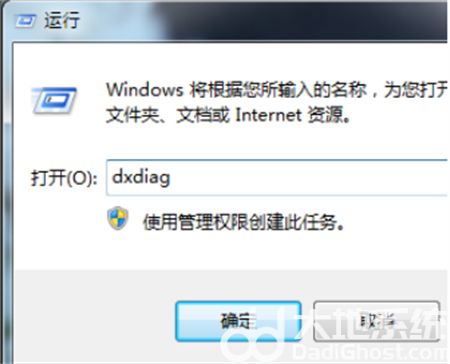
3. 【系统】--【系统信息】下可以查看到笔记本的型号。
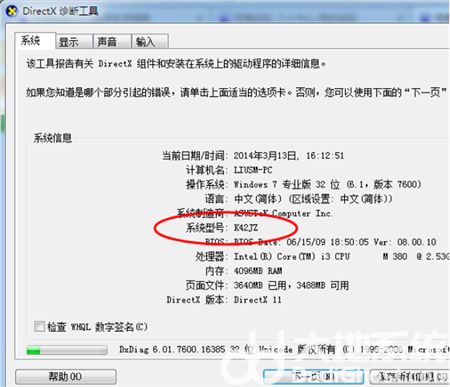
4. 进入华硕笔记本的中文官网,点击【服务与支持 】菜单。
5. 搜索笔记本相应的型号,如K42JZ。
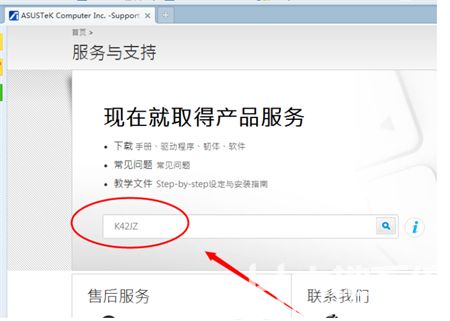
6. 网站找到相应的笔记本型号的详细信息,在【驱动程序和工具软件】下选择操作系统的位数。
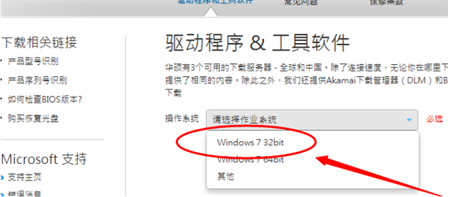
7. 在驱动列表中找到蓝牙,打开下拉菜单,点击【中国】下载。
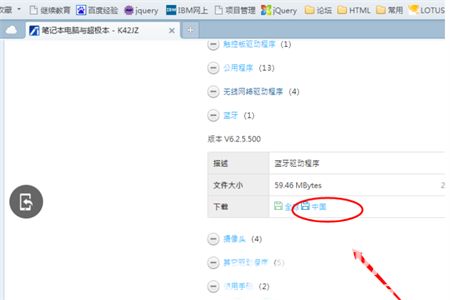
8. 下载完成后,解压,双击setup.exe程序根据安装向导提示安装。
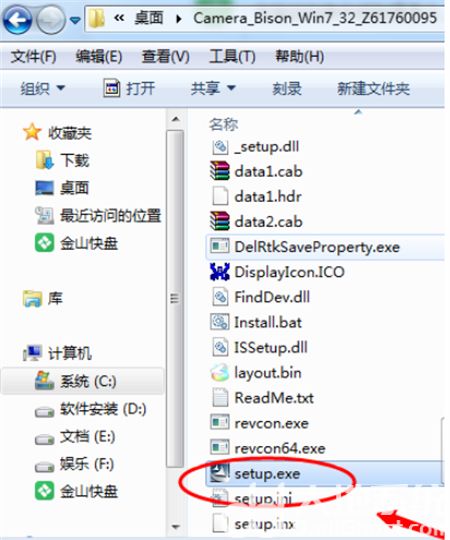
以上便是windows7蓝牙驱动怎么安装的方法啦,希望能帮助到大家。